DNS复习综合实验:
三台虚拟机:winxp win2003-1 win2003-2
vmnet 2 2 2
配ip 10.1.1.3 10.1.1.1 10.1.1.2
子网掩码255.255.255.0
DNS服务器 10.1.1.1
2003-1安装DNS,打开DNS,正向新建区域—qq.com----新建主机----zone 6.6.6.6----添加主机—完成
xp-1:cmd :nslookup zone.qq.com 一次解析一个
nslookup 一次解析多个
>zone.qq.com
员工用域名访问内部服务器:
正向新建区域-----1000phone.com-----新建主机—dns1 10.1.1.1
反向新建区域--------------10.1.1.-----------新建ptr---------1------------浏览--------------1000phone.com
nslookup
zone.qq.com
exit //退出
2003-2安装DNS,打开DNS
1.2003-1DNS打开---------右键-----属性--------------区域复制------------只允许10.1.1.2
2.2003-2打开DNS-----------右键新建辅助区域qq.com-------
10.1.1.1--------添加
xp-1 2003-1 2003-2
客户机 公司自己DNS服务器 互联网DNS服务器
2003-2新建区域jd.com新建主机www 7.7.7.7
Aliases Linux给命令起别名
xp-1:nslookup jd.com
2003-1:属性----------转发器------------10.1.1.2添加
新建别名z浏览------------zone--------------确定
客户机域名请求解析顺序:
DNS缓存-----------本地host文件-----------本地DNS服务器
服务器对域名请求解析顺序:
DNS高速缓存--------本地区域解析文件---------转发器-------------根
域名解析记录类型:
A记录:正向解析记录
CNAME记录:别名
PTR记录:反向解析记录
MX:邮件交换记录
NS:域名服务器解析
DNS服务器分类:
主要名称服务器
辅助名称服务器
根名称服务器
高速缓存服务器 刚装好的DNS就是
IIS之WEB服务器
1.WEB服务器又称网页服务器或者HTTP服务器
2.使用HTTP协议或者HTTPS协议
3.HTTP协议端口号:TCP80
HTTPS协议端口号:TCP443
4.WEB服务器发布网站
微软: IIS(internet information service)
可以发布WEB网站和FTP站点
Linux:Apache、LAMP、TOMCAT、nginnx .etc
第三方(内置LAMP):phpstudy、XAMPP
5.部署WEB服务器
1)配置静态IP地址
2)安装IIS-WEB插件
3)停用默认站点
4)新建网站-----地址端口绑定-----指定端口路径----设置权限
5)设置默认文档(设置首页)
2003-1
DNS停止 netstat -an(无53端口)
安装:双击应用程序服务器---------双击打开IIS-------勾选万维网服务、文件传输服务器FTP-------D改为E
开始---------管理工具-------IIS打开----网站
netstat -an(80端口已打开)WEB服务器
21端口已打开FTP
xp:IE浏览器—地址栏输入10.1.1.1-------建设中网页
点开网站---------默认站点路径(C:\Inetpub\wwwroot)右键停止删除均可建议停止,不要做得太绝
打开浏览器报错
2003-1 --------cmd-----------80端口没有了
D盘新建wencoll文件夹新建index.html(.txt改成.html)-
FTP服务器:
1.File Transfor Protocol文件传输协议
2.端口号:TCP20/21
3.FTP工作方式:
1)主动模式:21控制端口 20数据端口
2)被动模式:21端口+随机端口作为数据传输端口
4.部署FTP服务器
1)配置静态IP
2)安装IIS-FTP软件
3)使用默认站点或创建新站点
4)去掉匿名访问
注意:用户最终权限为FTP权限与NTFS权限之和
默认站点—右键属性—flower浏览确定
删除默认站点-----新建FTP站点—10.1.1.1 21-----浏览D:、qf(作业上传、笔记)-----下一步读取写入权限赋予
net user user1901 123.com /add
net user admin 1 /add
qf可打开,笔记admin完全控制
作业上传-----取消继承—user1901 读取目录写入 admin 完全控制
ftp安全账户不允许匿名访问
net user user1901查看user1901属于哪一个组为何权限出了问题
user1901笔记只读
FTPserver.exe
账户名称b 1
D盘新建aa文件夹 下载文件 启动服务
第三方软件适合生产环境中使用:IIS
FTP站点右键删除否则第三方软件也用的21端口,会失败
netstat -an看21端口是否关闭
serv-u6406.rar
安装无脑下一步—不要打开软件会汉化失败,退出软件----点击汉化
域----新建域----10.1.1.1 qf
用户----新建用户----user1901----1------D:\qf 完成
qf里头新建movie software 作业上传改为写入
最严格的放在最上头
用户----新建用户—ad----1----D:----完全控制
qf同级目录新建qf2文件夹里头新建bj2
qf同级目录新建ISO映射进去
新建用户----user1901----1
添加ISO完成—无效果
设置----虚拟路径----物理路径D:\ISO映射到%HOME%映射名称ISOO—完成
user1901添加ISO完成即可
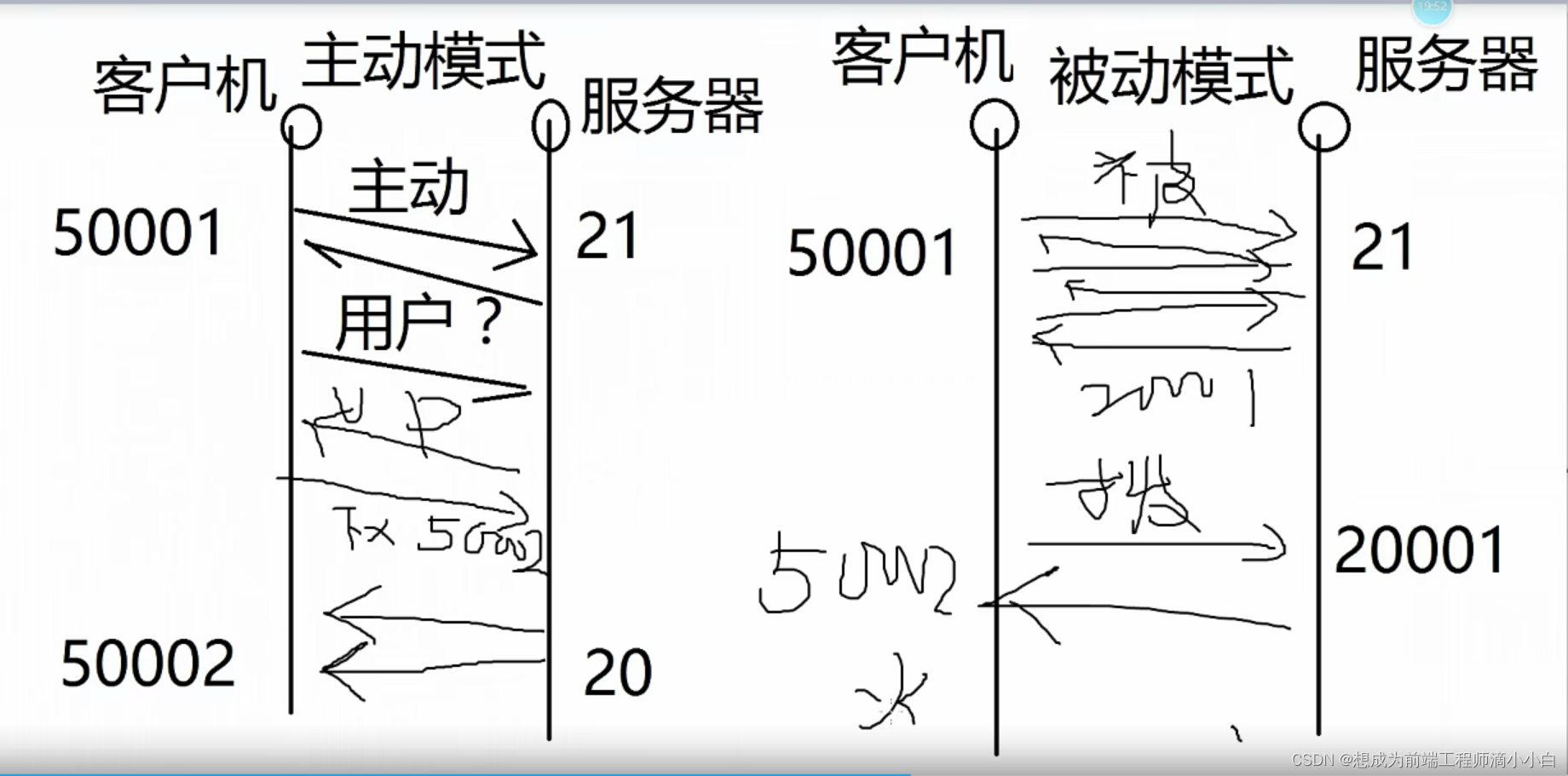 21开无20
21开无20
服务器开防火墙可用主动模式,服务器没开防火墙可主动可被动
xp-1 8uftp客户机
2003-1 控制面板启用防火墙----例外----端口TCP21 21 TCP20 20
xp-1 8uftp 新建站点—10.1.1.1
用户名ad 1 被动模式
user1901 1 中断
高级—主动模式
vmware.exe放在服务器里的qf中
netstat -an
20端口号后establish
注意:主被动模式选择权在客户机上,主被动模式阐述的时数据传输过程,主被动模式所谓主或被是站在服务器角度。























 142
142











 被折叠的 条评论
为什么被折叠?
被折叠的 条评论
为什么被折叠?










